|
يمكن أن يوفر الدعم الموجه في المستعرض حلولا رقمية لمشاكل Office |
-
كيف يمكنني تغيير مكان حفظ المرفقات بشكل افتراضي؟ يتم حفظ المرفقات في مجلد المستندات بشكل افتراضي. لا يمكنك تغيير الموقع الافتراضي ولكن يمكنك تحديد موقع مختلف في كل مرة تحفظ فيها مرفقا. اختر سهم القائمة المنسدلة إلى يمين أيقونة المرفق لفتح قائمة المرفقات.
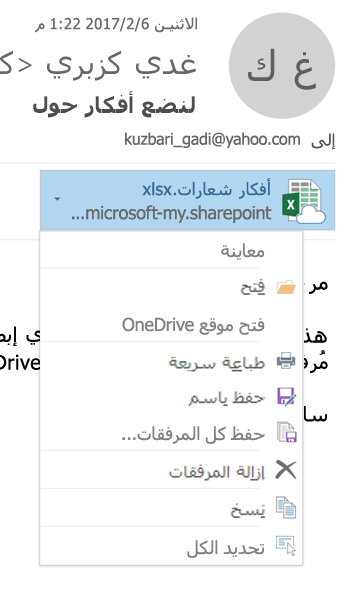
اختر حفظ باسم للحفظ على الكمبيوتر أو موقع التخزين السحابي.
-
كيف أعمل حفظ مرفق تم تحريره بحيث يتم إرفاق التغييرات التي أجريتها بالبريد الإلكتروني الأصلي؟ إذا استخدم مرسل المرفقات OneDrive أو خيار تخزين سحابي آخر، يتم حفظ أي تغييرات تجريها على المرفق تلقائيا. إذا لم يستخدم المرسل خيار تخزين سحابي، فاستخدم سهم القائمة المنسدلة إلى يمين المرفق واختر حفظ إلى OneDrive.
-
هل يمكنني إيقاف تشغيل معاينة المرفقات؟نعم. يمكنك تشغيل معاينة الملف أو إيقاف تشغيلها في مركز التوثيق.
-
في Outlook، حدد خيارات > الملفات > مركز التوثيق > إعدادات مركز التوثيق >معالجة المرفقات > إيقاف تشغيل معاينة المرفقات.
-
لإيقاف تشغيل عارض مرفقات معين، انقر فوق عارضات المرفقات والمستندات، ثم قم بإلغاء تحديد خانة الاختيار للعارض الذي تريد إيقاف تشغيله، ثم انقر فوق موافق.
-
-
هل كيف أعمل فتح مرفقات PDF أو معاينتها؟ إذا كنت تستخدم Microsoft Edge كمستعرض افتراضي، فيجب فتح مرفقات PDF في Edge. لفتحها في Adobe Acrobat Reader أو عارض PDF آخر، راجع تغيير اقتران الملف لمرفق.
-
كيف أعمل تغيير المستعرض المستخدم عند فتح المرفقات أو معاينتها؟ سيستخدم Outlook المستعرض الافتراضي لفتح العديد من أنواع المرفقات أو معاينتها. لتغيير المستعرض الافتراضي، راجع تغيير المستعرض الافتراضي في Windows 10.
-
عند استخدام حفظ كافة المرفقات في مجلد إذا كان هناك ملف يحمل الاسم نفسه، يقوم Outlook بإنشاء اسم ملف جديد (1) واسم الملف (2) وما إلى ذلك. لماذا لا يطالب Outlook بالكتابة فوق الملف؟ حسب التصميم، يقوم Outlook بإلحاق الرقم بدلا من المطالبة بالكتابة فوق كل ملف.










